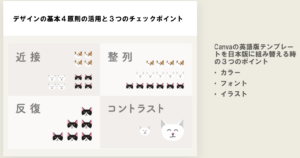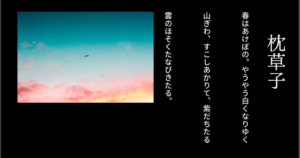今まで、GoogleフォームなどでZoom参加者のメール、名前、その他の質問を事前に登録依頼し、設定したミーティングの招待URLをお送りしていましたが、Googleフォームを作るのに不安な方に朗報です。
Zoomの事前登録機能で参加者に関する詳細情報を取得できるようになりました。これは便利です。検証結果を紹介します
Zoomの事前登録機能とは?
事前登録機能とは、ミーティング作成時にホストが事前に参加者のメール、名前、その他の質問、およびカスタムの質問を事前に登録し、設定したミーティングの招待URLを送る事によって、参加者が入力と登録をする事で、Zoomのホスト(主催者)がミーティングを行う前に、参加者に関する詳細情報を取得できる機能です。
このスケジュール作成が設定されると、事前登録者の管理や確認メールの再送信が可能になり、事前登録したユーザーのリストをダウンロードする事もでき 、ミーティング事前登録レポートを生成することも可能になります。
(注意点)
・ホストのユーザータイプは、無料プランでは使えず、Proプランからでないと使う事ができません
・事前登録を有効にするミーティングは 、PMI(パーソナルミーティングID)を使用できず、固定時間の繰り返しのミーティングにすることはできません
Zoom事前登録のメリット・デメリット
(主なメリット)
- 参加者の詳細情報が事前に把握でき、リスト化することが出来ます
- オンラインセミナーを開催する時にお申込みページを作成し、ミーティングURLを送信する手間が省けます
- オンライン研修などの時、誰が出席したのか確認ができます
- ミーティング中にアンケートを取り、結果をレポートとして保存できます
- 開催前に確認メールが送れます
- 参加者が登録を済ますと、自動でメールがホストに届くように設定できます
- 登録した内容を、自動でExcelの表にしてくれます
- 事前にブレイクアウトルームを作っておくことができます
- Googleフォームなどで招待URLを送らなくても済みます
- 携帯からでもWeb設定で、事前登録は可能です
など、色々たくさんあります!!
(主なデメリット)
- 携帯で、登録することは出来るが、確認メールが本人に届きません(@ezwebなど)
- メールアドレスがない人は登録できません(LINEのみの人)
- 事前登録を途中で締め切ることができません
- 店員になったらURLを削除する必要があります
- シェアボタンを設定すると拡散されてしまいます
①まず、ミーティングをスケジュールする
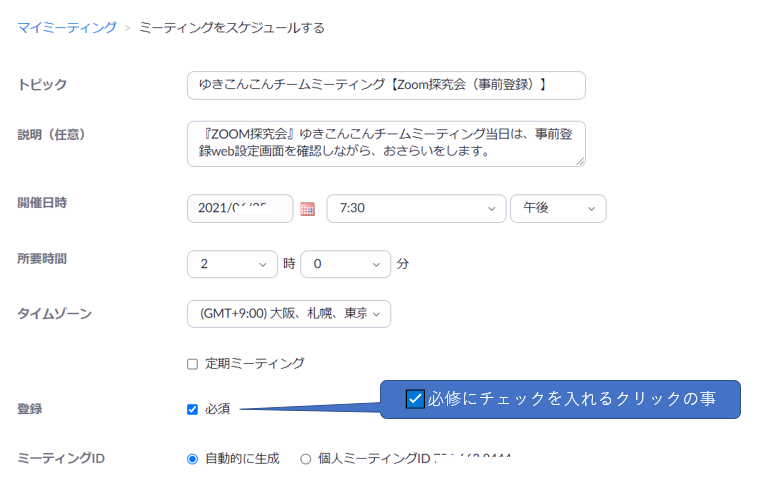
②登録、メール設定、ブランディング、投票、ライブストリーム配信を設定する
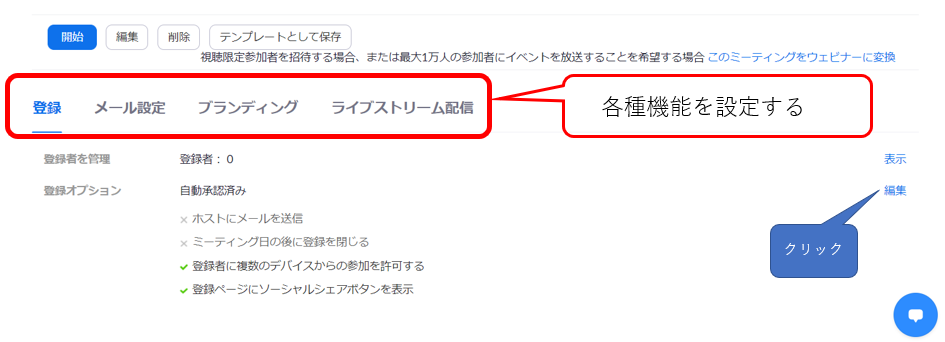
③いつも通り招待URLをコピーして、参加者に送る
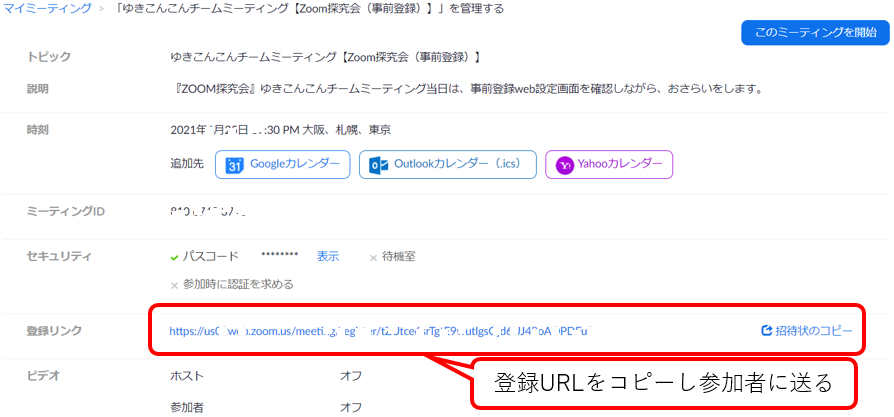
※「登録ページにソーシャルシェアボタンを表示」にチェックは、定員があるミーティングにはチェックをいれないほうがいい!
登録が完了するとこんな感じでできます
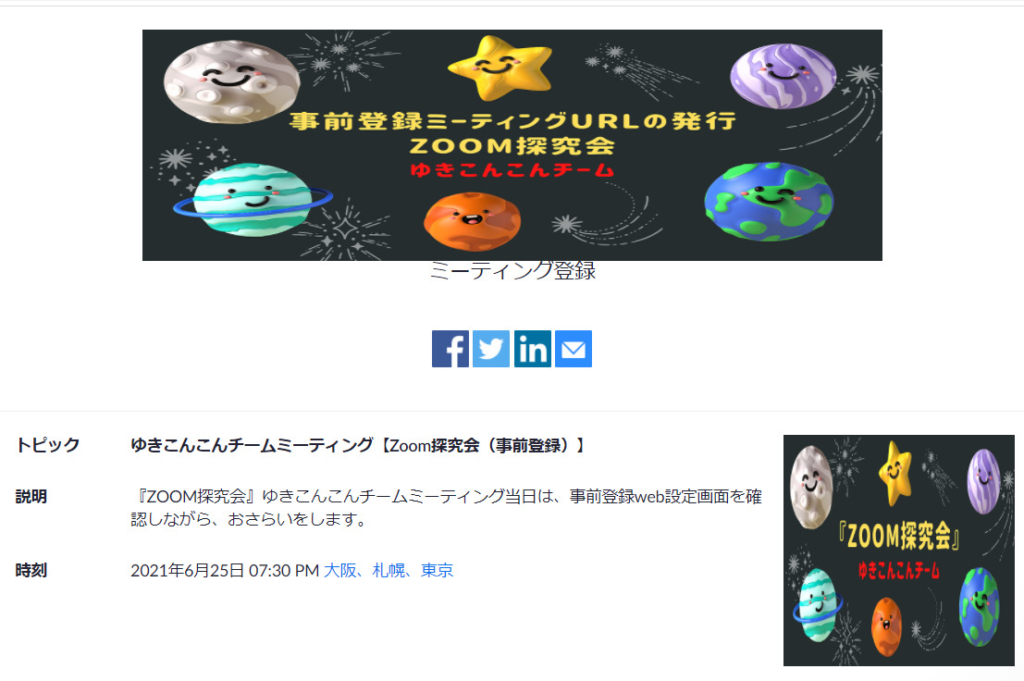
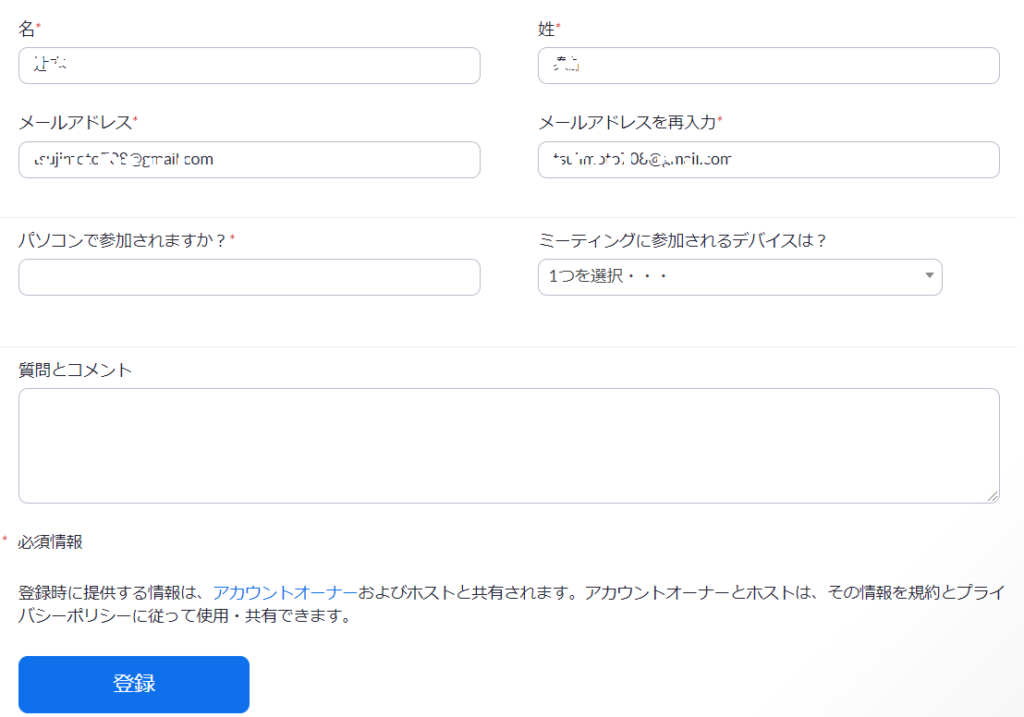
参加者が登録を完了すると登録したメールアドレスに登録承認メールが送信!
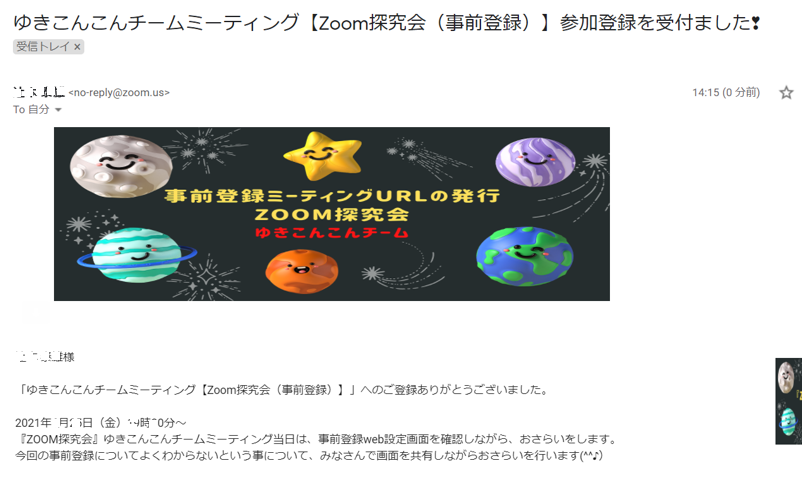
事前登録されると
参加者が登録するとホストは、リストとして見ることができます。
※前日に参加者全員や特定の参加者だけに再度確認メールを送る事も出来ます。
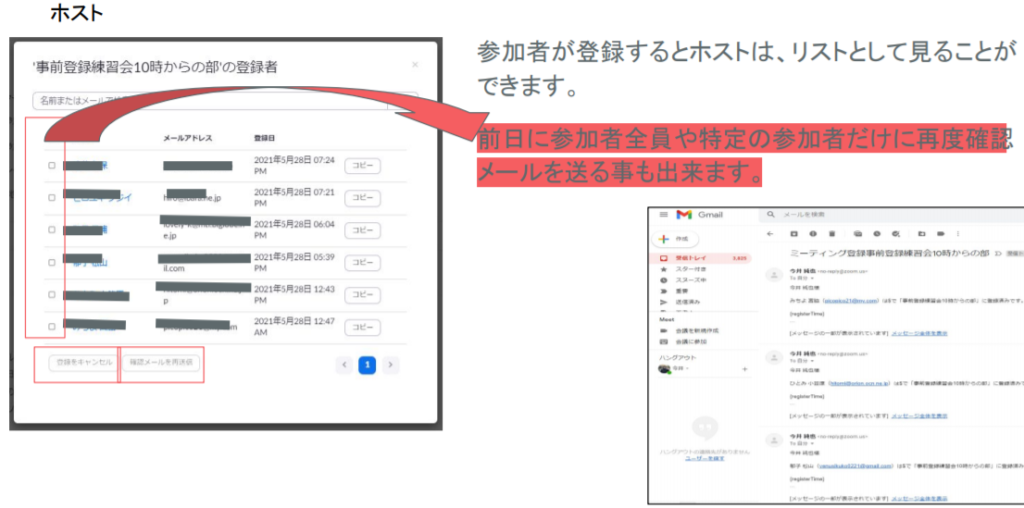
登録されると自動で、Excelの表にしてくれるます。
①Web設定画面から
「アカウント管理」>「レポート」>「レポートキュー」>「ダウンロード」で見れます。
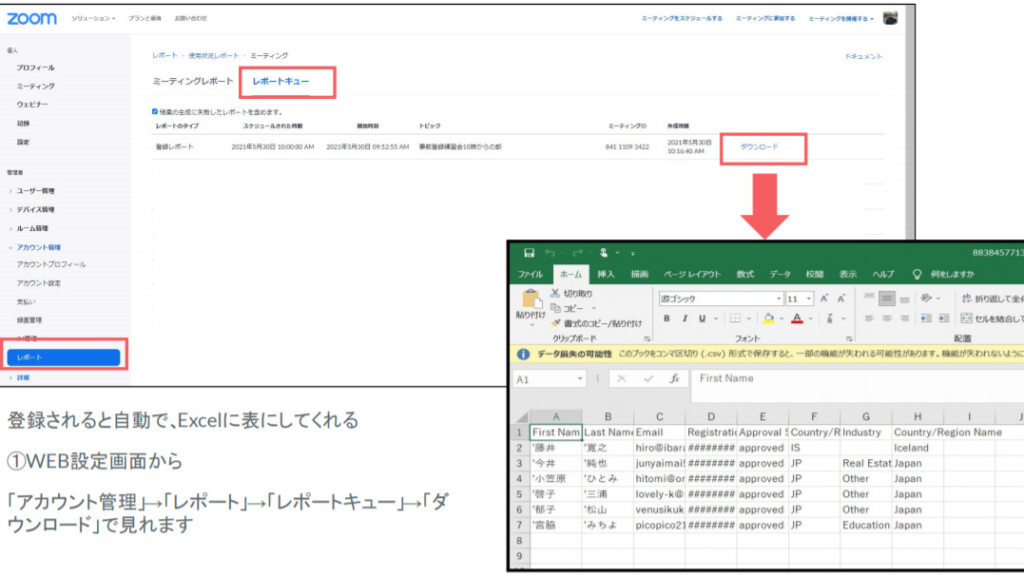
【注意点】
- 誰かがシェアしてくれて登録した人がいても、誰がシェアしてくれたか、どのシェアボタンから登録してくれたなどレポートには反映されない
- Excelシートは、ダウンロードした時点での登録している人が一覧として出力される
- 同じメールアドレスで2回目登録しても、登録完了のメールは送信される。ただし、レポートは最初の時間を表示
- 同じメールアドレスで違う名前でも登録完了メールは送信される。ただし、レポートは最初の時間だけど違う名前が表示される
- 登録を自分でキャンセルした人は、記録に残らない。ただし、キャンセルするまでに、レポートをダウンロードすれば残る
- 登録をホストが却下した場合は、記録に残る
- 事前登録をキャンセルした場合、キャンセルメールが参加者に送られる。キャンセルした時点で、ミーティングには参加できない。確認メールからもミーティングにはいることはできなくなる
- 一度入室した状態でミーティング中に、却下しても、追い出されることはない。ただし、一度出てしまうと入室出来ない
まとめ
事前登録は、便利ですが、メールを持っていない方であれば、登録はできないですし、参加者の状況を把握する必要はあると感じます。
ある程度のパソコンスキルがある参加者という前提であれば、使う価値はあります。
ただ、他にも事前登録アプリなどがあり、Zoomと連携しているアプリも出てきているので、Zoomの事前登録機能を使うかどうかは、その時と場合によって使い分ける必要があると思います。